
Yawancin masu amfani sun lura da amfanin fayilolin ajiya na cibiyar sadarwa, kuma ba shekara ta farko da suke amfani da su. Canjin zuwa Windows 10 na iya zama mara dadi don mamakin kuskuren "Ba a samo hanyar sadarwa ba" tare da lambar 0x80070035 lokacin da kuka yi ƙoƙarin buɗe ajiyar hanyar sadarwa. Koyaya, wannan gazawa yana da sauƙi.
Kawar da kuskuren a la'akari
A cikin sigar "dozin" ta sama da sama, masu haɓakawa sun yi aiki akan aminci, me yasa wasu hanyoyin sadarwa da ke samarwa sun daina aiki. Sakamakon haka, ya zama dole don magance matsalar tare da kuskuren "Ba a samo hanyar hanyar sadarwa ba".Mataki na 1: SMB Protocol saiti
A cikin Windows 10 1703 da sabon sigar Smbv1 na Smbv1, wanda ba zai sa ya zama da sauƙin haɗi zuwa gaban Nas ko kuma na kwamfuta XP da kuma tsofaffi. Idan kuna da ainihin irin waɗannan abubuwan, SMBV1 ya kamata a kunna. Da farko dai, bincika matsayin ladabi gwargwadon waɗannan umarni masu zuwa:
- Bude "bincika" kuma fara buga layin umarni wanda ya kamata bayyana farkon sakamakon. Danna nan Dama-Danna (kusa da aikin komputa) kuma zaɓi zaɓi "gudu akan sunan mai gudanarwa".

Duba ikon samun damar shiga korar - kuskuren ya ɓace. Idan ayyukan da aka bayyana bai taimaka ba, je zuwa mataki na gaba.
Mataki na 2: Bude Samun Na'urorin Cinikin Intory
Idan saitin SMB bai kawo sakamako ba, kuna buƙatar buɗe yanayin cibiyar sadarwa kuma bincika idan sigogin damar da aka bayar: Idan an kashe wannan aikin, zai zama dole don kunna shi. Algorithm shine:
- Kira "Control Panel": Buɗe "bincike", fara shigar da sunan da ake so, kuma idan aka nuna shi, danna kan maɓallin linzamin kwamfuta na hagu.

A matsayinka na mai mulkin, a wannan matakin matsalar ana magance shi. Koyaya, idan saƙon "ba'a samo hanyar sadarwa ba" har yanzu tana bayyana, ci gaba.
Mataki na 3: A kashe Takaddun IPV6
Protocol da IPV6 sun bayyana da kuma wannan kwanan nan, wanda shine dalilin da yasa matsalolin da ba makawa, musamman idan abin da ya faru maimakon tsohuwar ajiya ajiya. Don kawar da su, haɗa haɗi zuwa wannan yarjejeniya. Hanyar irin wannan:
- Dops 1-2 na mataki na biyu, bayan wanda a cikin jerin zaɓuɓɓuka don "Cibiyar Kula da Na'ik ..." Yi amfani da hanyar haɗin "canza tsarin adaftar".
- Sannan nemo adaftar layin, zaɓi sai ka danna kan PCM, sannan ka zabi "kaddarorin".
- Jerin dole ne ya kasance "IP Version 6 (TCP / IPV6)" abu, nemo shi kuma cire alamar, sannan danna "Ok".
- Yi matakai 2-3 da kuma adaftar Wi-Fi Idan kayi amfani da haɗin mara waya.

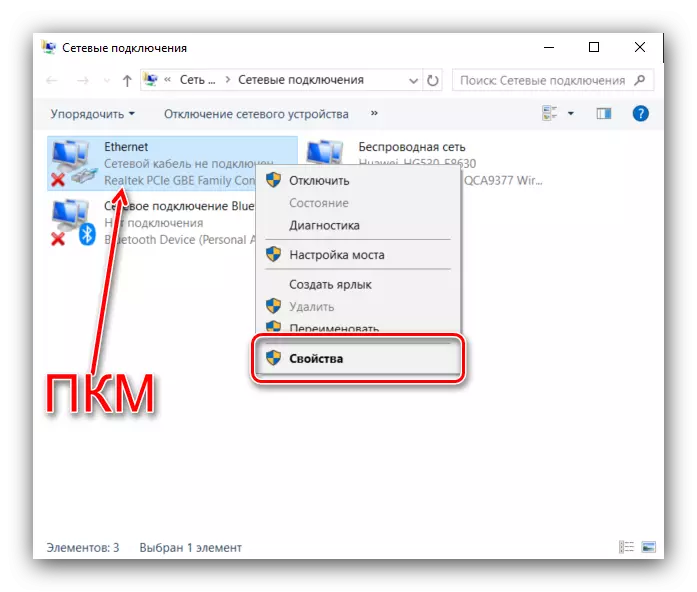

Yana da mahimmanci a lura cewa IPV6 ya watse na iya shafar ikon samun wasu shafuka, don haka bayan aiki tare da adana hanyar sadarwa, muna ba da shawarar sake kunna wannan yarjejeniya.
Ƙarshe
Mun sake nazarin ingancin kuskuren da aka haɗa "Ba a samo hanyar sadarwa ba" tare da lambar 0x80070035. Duk da aka bayyana ayyukan su taimaka, amma idan har yanzu har yanzu ana lura da matsalar, yi ƙoƙarin amfani da shawarwari daga wannan labarin:
Duba kuma: warware samun dama ga manyan fayilolin cibiyar sadarwa a cikin Windows 10
- Kira "Control Panel": Buɗe "bincike", fara shigar da sunan da ake so, kuma idan aka nuna shi, danna kan maɓallin linzamin kwamfuta na hagu.
